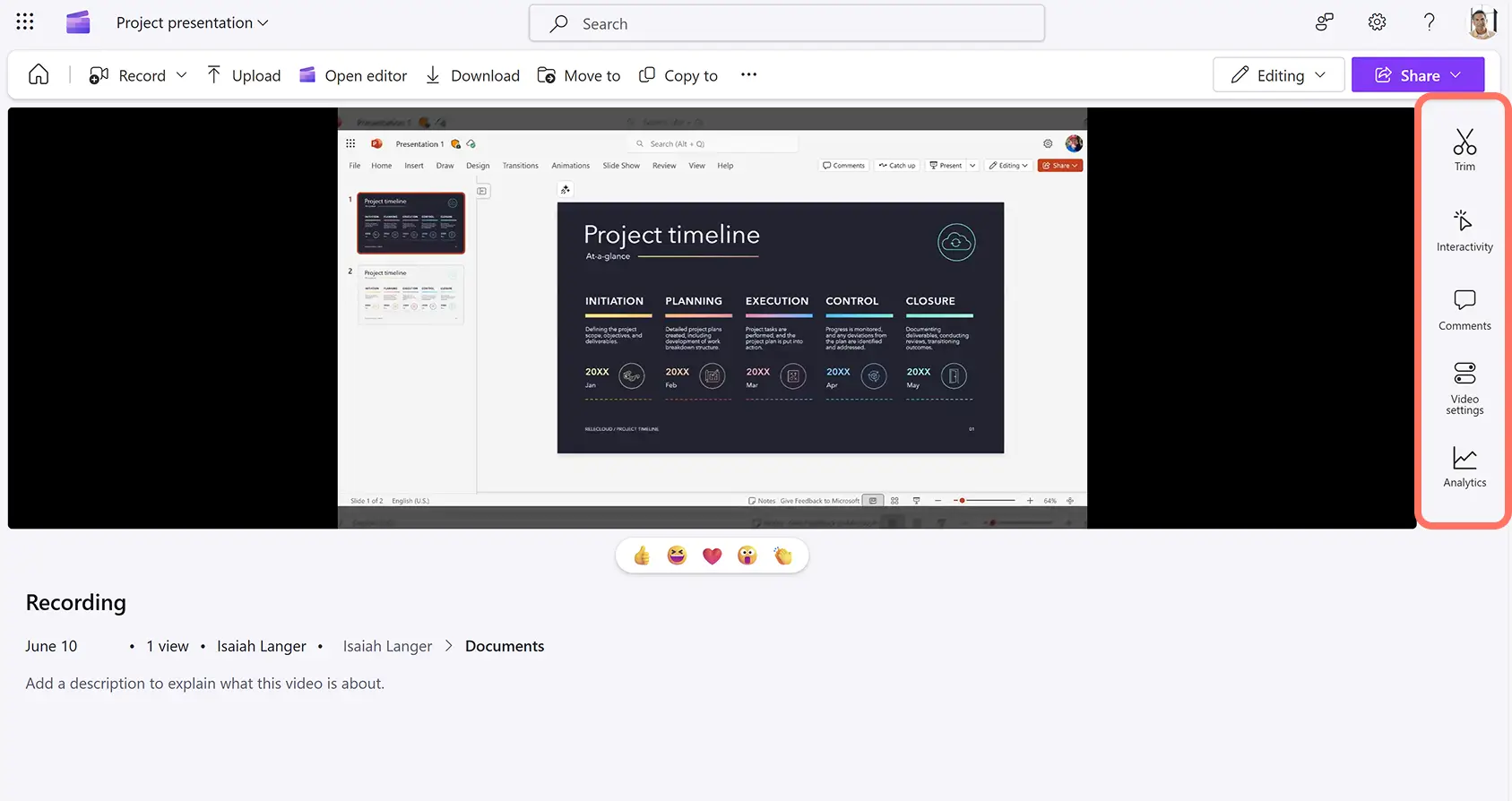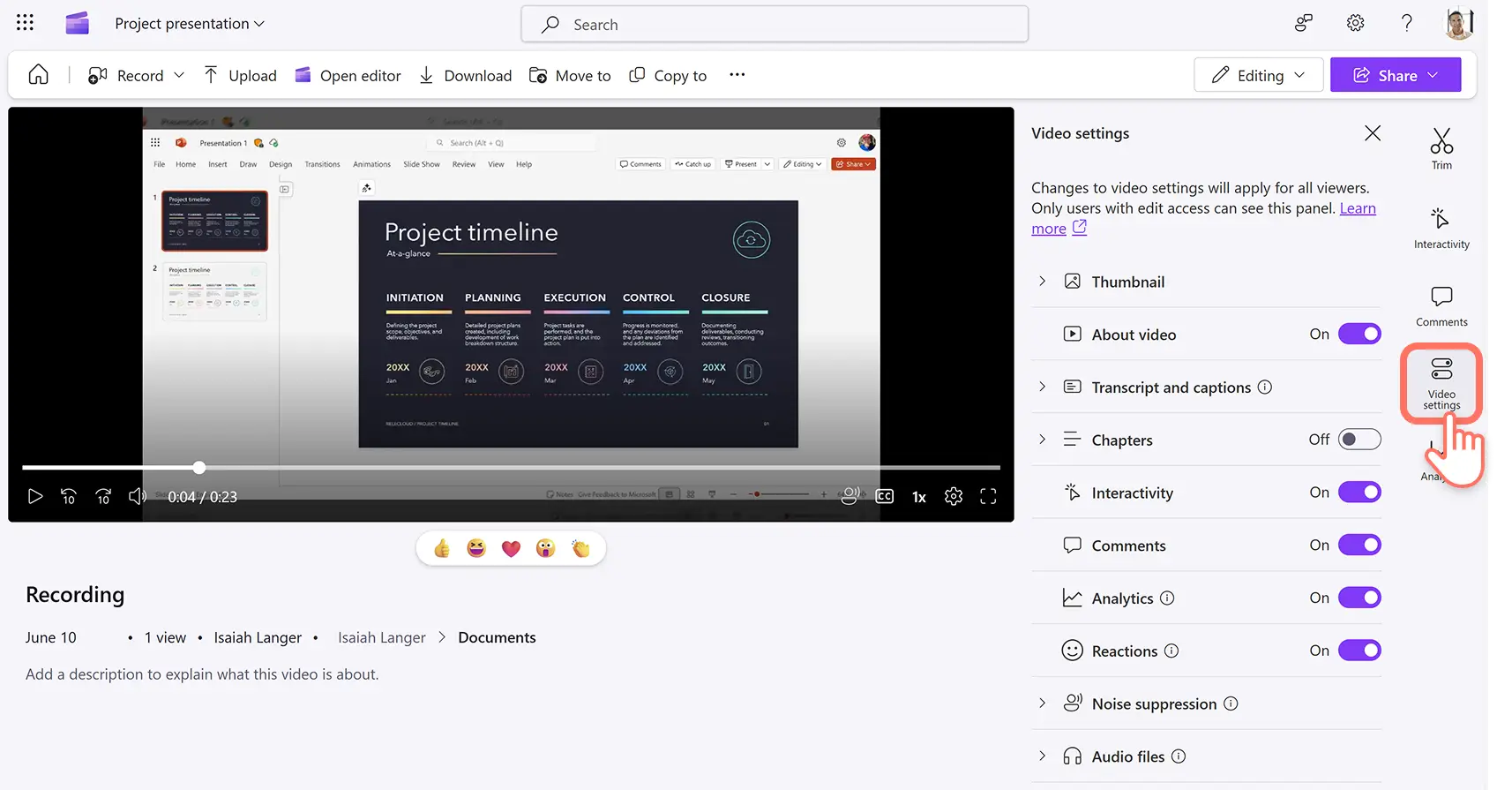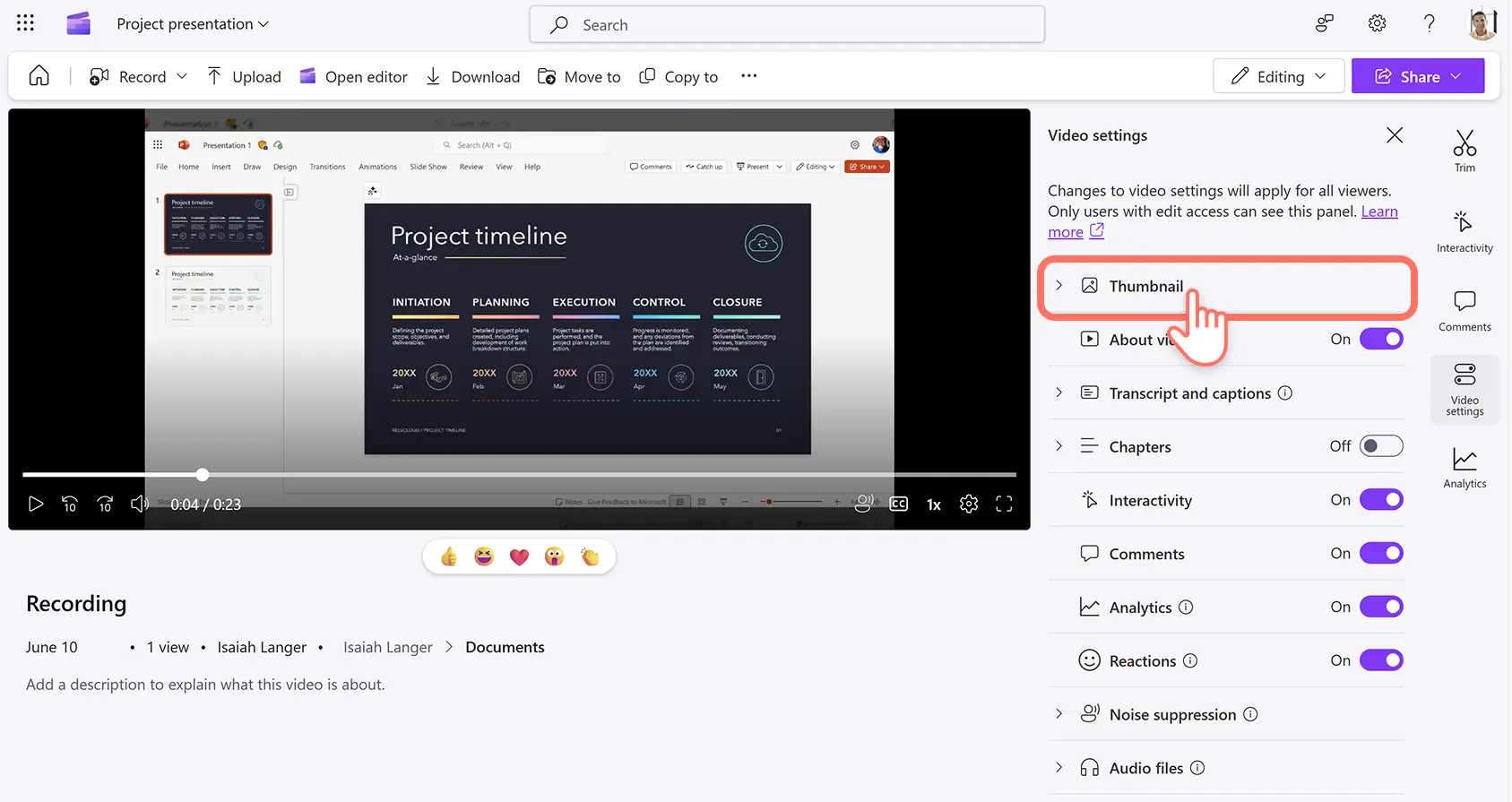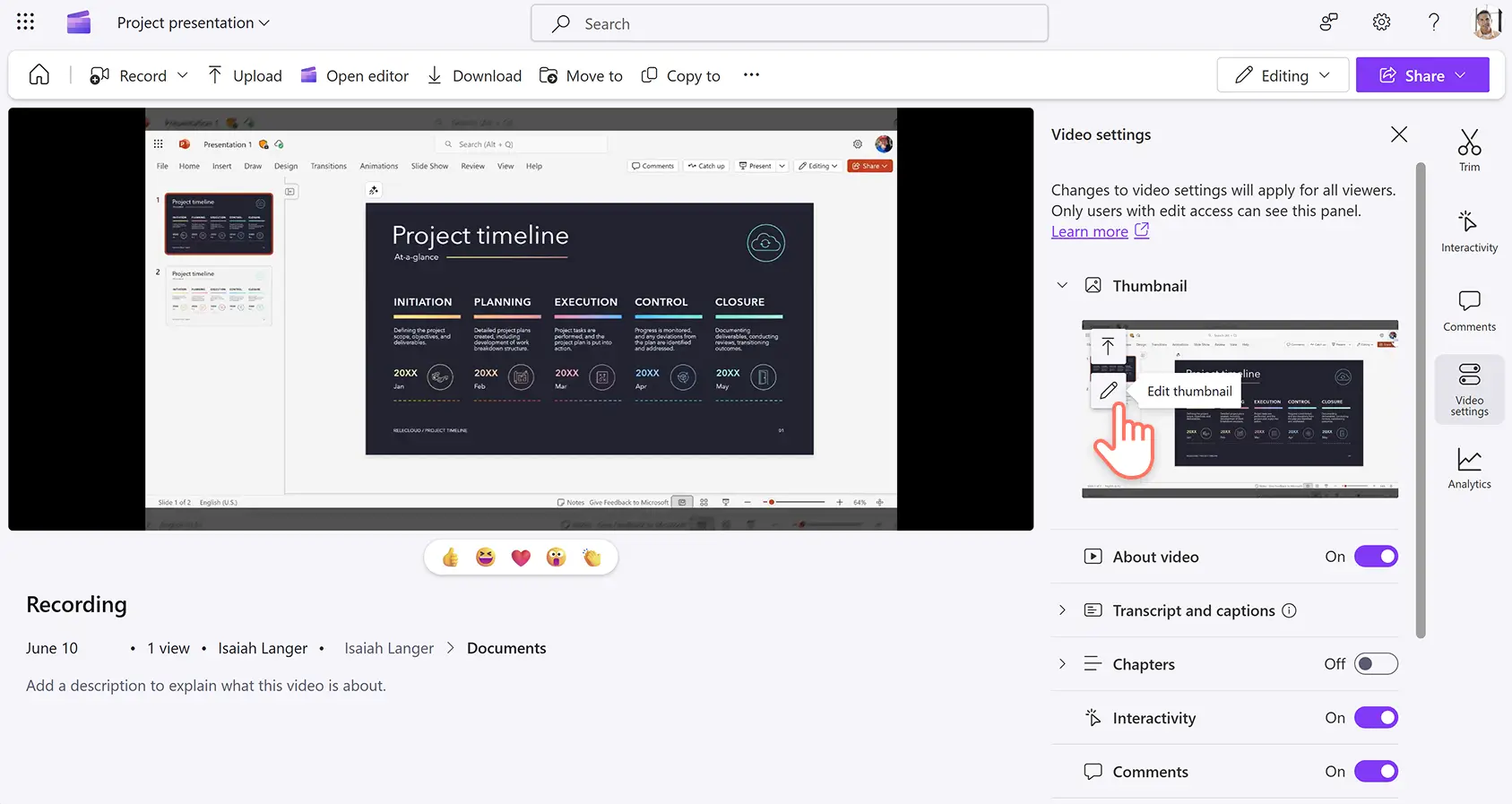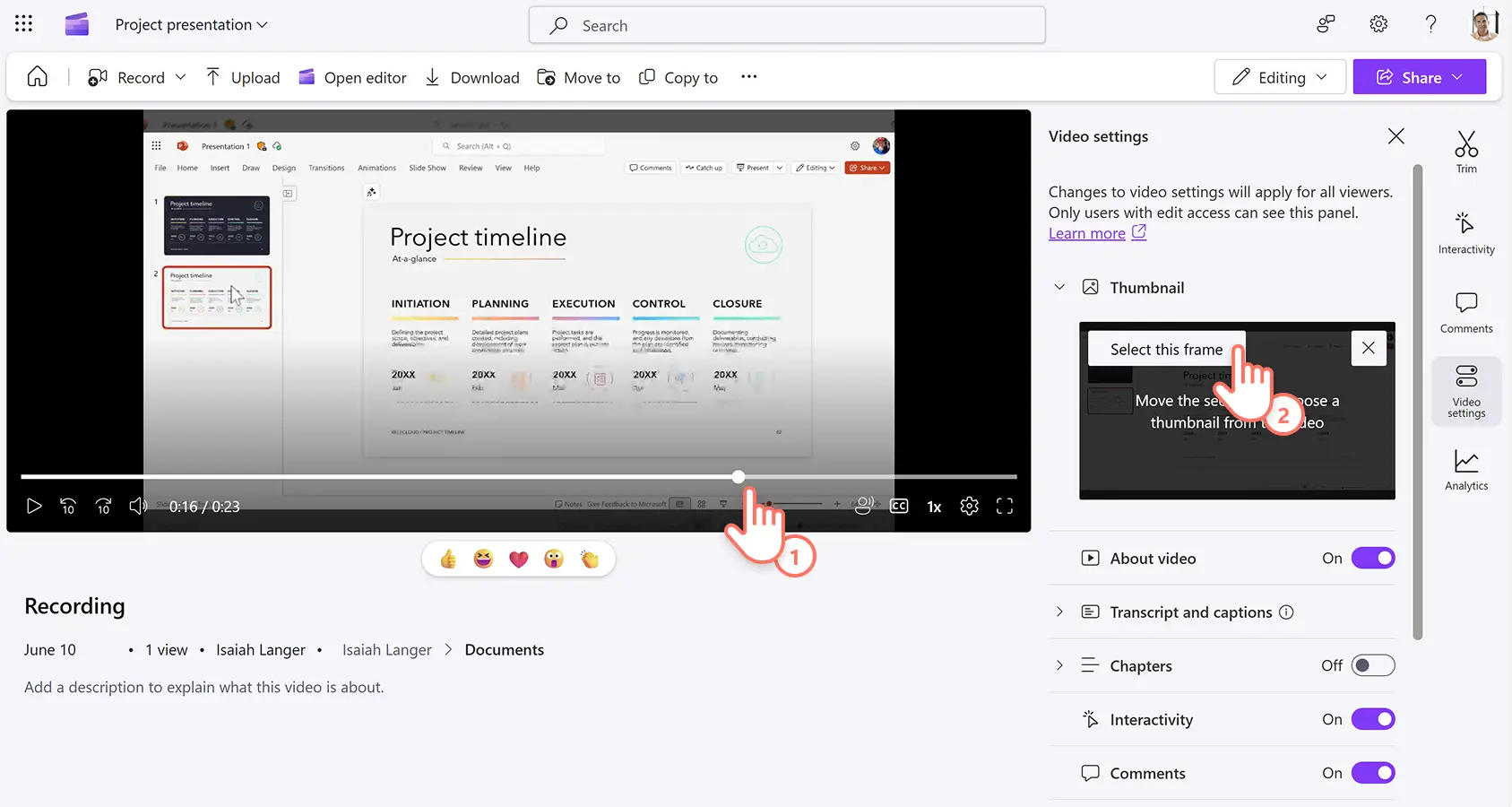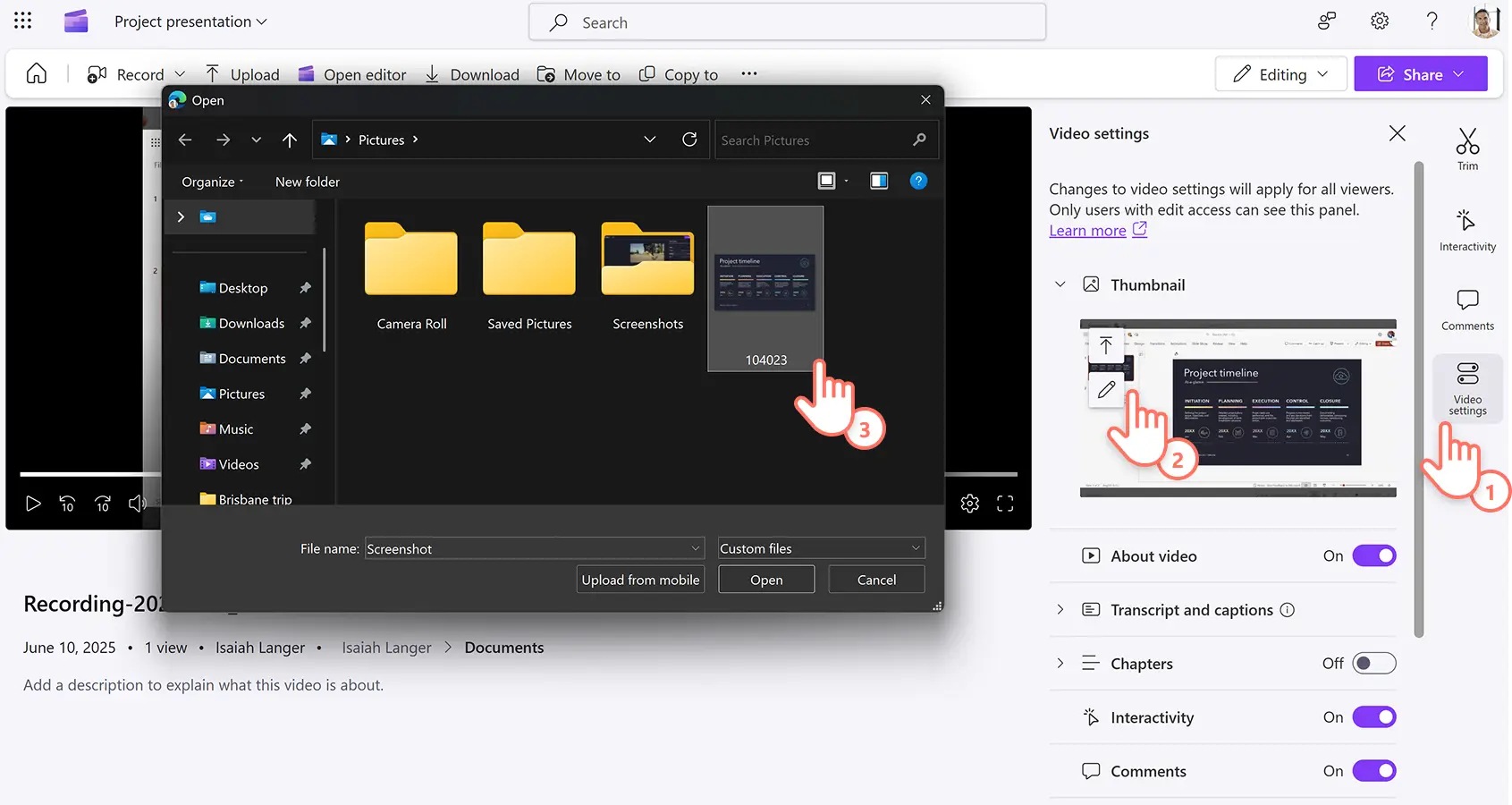알려드립니다! 이 문서에 있는 스크린샷은 회사용 Clipchamp 계정 에서 가져온 것이며, 동일한 원칙이 학교용 Clipchamp 계정에도 적용됩니다. Clipchamp 개인 계정 자습서는 다를 수 있습니다.자세한 정보.
회사 내 녹화 영상과 프레젠테이션을 매력적인 이미지 썸네일로 더욱 돋보이게 하세요.
비디오 또는 오디오 파일에 개인 설정한 썸네일을 만들면 시청자의 관심을 끌고, 업무에서의 전문성을 전달하여 내부 커뮤니케이션을 개선하고 관심도를 높일 수 있습니다.브랜딩이나 테마에 맞는 새로운 썸네일 스틸을 쉽게 선택하거나 사용자 지정 이미지를 업로드할 수 있습니다.
오디오 및 비디오용 사용자 정의 썸네일 만드는 방법을 Clipchamp에서 알아보세요.
Clipchamp에서 비디오 썸네일을 생성하는 방법
1단계. Clipchamp에서 비디오 보기
비디오를 Clipchamp에서 엽니다. 여기에서 비디오를 보고 툴바를 스크롤하여 다양한 편집 옵션을 찾을 수 있습니다.
2단계. 도구 모음에서 비디오 설정 탭 클릭하기
비디오 파일을 변경하려면 툴바에서 비디오 설정 탭을 클릭합니다.이렇게 하면 비디오 사용자 지정 옵션 메뉴가 열립니다.
3단계.툴바에서 썸네일 탭 선택하기
썸네일 탭을 클릭하여 옵션을 엽니다.
4단계.비디오 썸네일 선택 편집하기
썸네일 편집 버튼(연필 아이콘)을 클릭하면 비디오 썸네일 제작기가 열립니다.
비디오의 타임스탬프로 시커를 이동합니다.이 스크린샷이 비디오의 새로운 썸ㄴ네일이 됩니다.올바른 타임스탬프를 찾으면 이 프레임 선택 버튼을 클릭합니다.
자신의 비디오 또는 오디오 썸네일을 업로드하는 방법
Microsoft Designer로 만든 썸네일, 스크린샷, 또는 인터넷에서 저장한 이미지를 사용하고 싶다면, 비디오 플레이어 창을 벗어나지 않고도 사용자 지정 썸네일을 바로 업로드할 수 있습니다.
툴바에서 비디오 설정 탭을 클릭한 다음 썸네일 탭을 클릭합니다.
썸네일 업로드 버튼(위쪽 화살표 아이콘)을 클릭합니다.
장치, OneDrive 또는 SharePoint에서 PNG 또는 JPG 이미지 파일을 선택합니다.
Clipchamp에서 비디오 분석을 확인하는 방법에서 비디오를 향상하는 다양한 방법을 탐색하고, 업무용 비디오 템플릿을 만들고 공유하는 방법을 통해 비디오 편집 속도를 높여보세요.
업무용 Clipchamp로 비즈니스 비디오에 맞춤형 비디오 썸네일을 만들거나, Microsoft Clipchamp Windows 앱을 다운로드하세요.